Apabila Anda pengguna iPhone yang sudah mengotak atik perangkat sendiri, Anda mungkin sudah tidak asing dengan jenis file IPA. Jenis file ini merupakan file dasar aplikasi untuk perangkat sistem opeasi iOS dari Apple. IPA sendiri bukanlah singkatan dari ilmu pengetahuan alam pada umumnya, namun ipa merupakan file yang menggunakan arsitektur prosesor ARM 32-bit RISC yang dikembangkan oleh ARM limited.
Jenis file ini hanya dapat Anda gunakan pada perangkatn iOS saja. Jadi jenis file ini memang dikhususkan secara indi untuk hanya dikelola pada perangkat yang dikembangkan oleh Apple. Bahkan ketika Anda menggunakan iPhone Simulator-pun sangatlah sulit untuk menjalankan file ini diperangkat simulator tersebut.
Yang masih bingung mungkin bisa mengibaratkan IPA merupakan jenis file aplikasi yang kalau di Android itu bernama APK. File ini biasa digunakan sebagai file aplikasi yang dapat di instal di perangkat iOS kita untuk dapat menggunakan layanan aplikasi berbasis iOS.
Nah, berbicara mengenai aplikasi iOS dengan format IPA. File ini ternyata cukup sulit di install diluar aplikasi resmi iOS. Apple bahkan tidak menganjurkan penggunanya untuk menginstall file secara manual. Itulah kenapa menginstall file IPA cukup sulit, apalagi jika perangkat yang dimiliki belum jailbreak sama sekali.
Tapi dari semua kesulitan, pasti ada jalannya dan berikut adalah jalan tersebut. Artikel ini akan menguraikan bagaimana cara instalasi file IPA di perangkat iOS termasuk iPhone dan iPad dengan sangat mudah tanpa jailbreak sama sekali. Perangkat yang dibutuhkan hanyalah sebuah komputer dengan os windows, mac (os x atau sierra) atau linux, kabel usb/port lightning dan software Cydia Impactor secara gratis.
Cydia Impactor adalah salah satu software yang memungkinkan pengguna untuk melakukan instalasi file aplikasi iOS berformat IPA melalui komputer secara langsung. Software ini tersedia untuk perangkat desktop atau komputer dengan sistem operasi Windows, Linux dan Mac.
Contents
Tahap Instalasi IPA di iOS
Langkah 1: Pastikan Anda telah menginstall iTunes versi terbaru di komputer Anda. Selain itu pastika juga Anda telah memiliki software Cydia Impactor di komputer Anda. Jika belum, silahkan unduh terlebih dahulu software Cydia Impactor di komputer Anda melalui link unduh dibawah:
Kemungkinkan software tersebut Anda unduh dalam format .zip, sehingga jika itu yang terjadi. Silahkan Anda Extract file zip itu dahulu di lokasi folder yang mudah Anda akses.
Langkah 2: Hubungkan perangkat iOS (iPhone/iPad/dsb) ke komputer Anda menggunakan kabel data USB/Port Lightning.
Langkah 3: Buka software Cydia Impactor Anda di komputer. Caranya akses file zip yang telah Anda ekstrak sebelumnya, kemudian cari file bernama “Impactor” dalam format .exe (application – 8.,725 kb).
Langkah 4: Pindahkan File IPA yang ingin Anda install di perangkat iOS Anda ke jendela Cydia Impactor yang Anda sedang buka. Caranya dengan Drag kemudian drop file atua cari file IPA terkait, kemudian klik sambil tahan sembari memindahkan ke jendela cydia.
Anda juga melakukan itu dengan cara mengarahkan ke Device -> Install Package…
Setelah itu tunggu hingga proses instalasi selesai. Proses selesai akan di tandai dengan tulisan “Complete” dibawah kolom jendela file IPA.
Catatan: Anda mungkin akan diminta untuk memasukan ID Apple Anda, sehingga perlu Anda mengisinya sesuia dengan akun yang Anda kaitkan di perangkat iOS (iPhone/iPad/dsb) Anda.
Langkah 5: Selanjutnya Anda akan melihat Aplikasi baru itu telah terpasang di perangkat iOS Anda. Tapi Anda masih harus mengizinkan aplikasi agar dapat digunakan.
Caranya di perangkat iOS (iPhone/iPad) Anda. Arahkan ke Settings -> General -> Device Management
Kemudian Anda akan melihat profil id Apple di laman tersebut, silahkan Anda klik kemudian tekan tombol “Trust”
Setelah itu semua proses telah berakhir dan Anda sudah siap untuk menggunakan aplikasi yang baru saja Anda install di perangkat iOS Anda.
Catatan: Perlu Anda ketahui bahwa jika Anda melakukan instalasi dengan akun iD Apple Pengembang atau Developer, Anda akan mendapatkan sertifikasi yang mampu menjaga aplikasi yang Anda instal untuk bertahan hingga 1 tahun. Namun jika Anda hanya menggunakan ID Apple pengguna biasa, maka aplikasi yang Anda install kemungkinan hanya akan bertahan hingga 7 hari saja.
Sehingga saat proses validitas itu berakhir, Anda harus mengulangi tahap dari awal yaitu menginstal ulang aplikasi melalui cydia.
Mungkin cara ini agak merepotkan apabila Anda sebagai pengguna ID Apple biasa, karena itu hanya membung waktu untuk melakukan instalasi ulang setiap 7 hari sekali. maka dari itu, silahkan Anda gunakan metode lain yang menggunakan jailbreak untuk melakukan hal ini jauh lebih mudah dan lebih tahan lama.
Kesalahan Umum Cydia Impactor:
1. lockdown.cpp:57
Jika Anda menggunakan Cydia Impactor di perangkat Windows atau Linux, Anda mungkin akan mengalami eror semacam ini. Kesalahan ini berarti perangkat Anda tidak terhubung baik dengan Cydia Impactor atau dengan server Apple.
Jika Anda menghubungkan perangkat iOS Anda ke Komputer pertama kali, pastikan untuk selalu memilih pilihan “Trust this computer” saat diminta.
Kesalahan ini bisa juga terjadi ketika Anda mengaktifkan otentikasi dua faktor (two-factor authentication) di akun Apple ID Anda.
2. Provision.cpp:150
Kesalahan ini adalah yang paling umum dialami ketika hendak memasukan Username dan Apple dari akun ID Apple kita. Hal ini biasanya terjadi ketika Anda telah mengatur fitur otentikasi dua faktor (two-factor authentication) di akun ID Apple Anda.
Solusinya ada dua yaitu pertama menonaktifkan fitur otentikasi dua faktor dan kedua yaitu menggunakan sandi khusus aplikasi. Untuk menonaktifkan otentikasi dua faktor di Apple ID, ofamni rasa Anda juga sudah tau. Jadi berikut yang akan saya uraikan adalah cara membuat password aplikasi khusus.
Cara untuk membuat password aplikasi khusus, silahkan arahkan ke appleid.apple.com -> masuk dengan kredensial akun Anda -> Edit (dibawah bagian security -> App-specific Passwird -> Generate Password -> Masukan label untuk mendapatkan password.
3. provision.cpp:62 and provision.cpp:68
Kesalahan ini dialami ketika Cydia Impactor tidak terhubung dengan server Apple. Kesalahan mungkin dari jaringan internet Anda atau memang server Apple sedang down saat itu. Pastikan juga tidak ada masalah konektifitas DNS.
4. ipa.cpp: 45
Kesalahan ini terjadi ketika Anda telah menginstal aplikasi yang sama perangkat Anda menggunakan akun Apple ID yang berbeda. Caranya cukup menghapus aplikasi yang sudah ada atau silahkan instalasi dengan akun yang sama ketika Anda menginstal aplikasi yang terinstall tersebut.
5. zip.cpp:321 and zip.cpp:331
Kesalahan ini dapat terjadi karena dua faktor yaitu entah karena software Cydia Impactor yang Anda miliki adalah versi lama atau file IPA yang corrupt atau rusak. Solusinya, pastikan software cydia Anda adalah versi terbaru, caranya dengan mengarahkan ke Impactor -> Check for update.
Namun apabila versi cydia Anda sudah yang paling terbaru, maka kemungkinan file IPAnya yang bermasalah. Jadi silahkan Anda cari file IPA yang lainnya.
6. http-win.cpp:158
Kesalahan ini terjadi ketika Cydia Impactor tidak dapat membuat sambungan aman dengan remote server karena masalah dengan setifikat SSL.
Masalah ini hanya bisa di atasi denga menggunakan Cydia versi terbaru, atau mencoba di lain waktu.
Penutup:
Diluar dari pertanyaan acak diatas, silahkan Anda tanyakan melalui kolom komentar dibawah ini.
Mungkin itu saja yang dapat ofamni sampaikan. kurang dan lebihnya mohon dimaafkan.

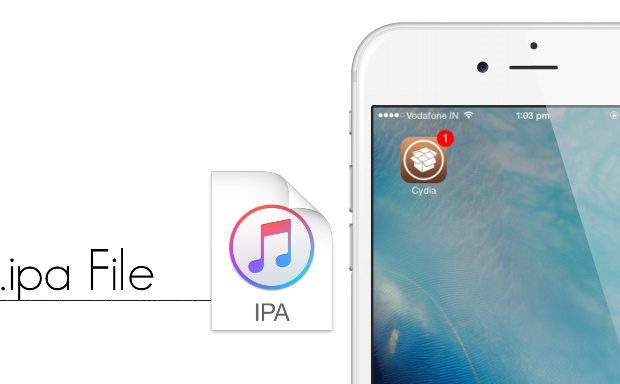
Bikin juga tutorial install file IPA untuk yang sudah Jailbreak ofamni
Siap gan 🙂